نحوه دانلود و به روز رسانی درایور Canon MF237W برای ویندوز 11/10

این وبلاگ به خوانندگان کمک میکند تا درایور Canon MF237W For Windows 11/10 را با مراحل توصیه شده توسط متخصصان دانلود و به روز کنند.

بسیاری از بازیکنان Rainbow Six Siege اغلب با کاهش سرعت رایانه شخصی و تأخیر بازی در سیستم های ویندوز مواجه می شوند. خبر خوب این است که این مشکلات قابل رفع هستند! ما راه حل های خاصی را برای تاخیر Rainbow Six Siege ارائه کرده ایم که برای بسیاری از گیمرها مفید بوده و تجربه بازی روان تری را ارائه می دهد.
همچنین بخوانید: نحوه رفع نشدن استخراج Rainbow Six
قبل از اینکه به سراغ روشهای عیبیابی جدیتر برویم، در اینجا چند چیز وجود دارد که باید بررسی کنید تا مطمئن شوید که Rainbow Six Siege به درستی بر روی رایانه شخصی شما کار میکند.
| سیستم عامل | ویندوز 10 (نسخه های 64 بیتی) |
| پردازنده | AMD Phenom II X4 945 @ 3.0 گیگاهرتز، Intel Core i3 560 @ 3.3 گیگاهرتز، یا بهتر |
| رم | 6 گیگابایت |
| کارت گرافیک | AMD Radeon HD 5770 (1 گیگابایت)، NVIDIA GeForce GTX 460 (1 گیگابایت) یا بهتر |
| هارد دیسک | 85.5 گیگابایت فضای ذخیره سازی در دسترس |
| DirectX | 11 |
اگر تمام نکات بالا واضح است، اجازه دهید مراحل عیب یابی زیر را انجام دهیم:
همچنین بخوانید: یوبیسافت اپل و گوگل را متهم به کپیبرداری از Rainbow Six Siege کرد
مرحله 1: کادر جستجوی ویندوز را باز کنید، "game mode" را تایپ کنید و سپس "Game Mode Settings" را انتخاب کنید.
مرحله 2: دکمه تغییر حالت Game Mode را به سمت چپ بکشید تا حالت بازی خاموش شود.

بسیاری از گیمرهای Rainbow Six Siege متوجه می شوند که این مشکل را حل می کند. اگر اینطور نیست، میتوانید ضبط بازی یا عملکرد بازی DVR را نیز غیرفعال کنید.
برای بسیاری از بازیکنان، این اصلاح مشکل تداخل همپوشانی را که علت اصلی تاخیر Rainbow Six Siege است، حل میکند.
مرحله 1: پس از راه اندازی Uplay، نماد چرخ دنده واقع در گوشه سمت راست بالا را انتخاب کنید.
مرحله 2: تنظیمات را انتخاب کنید، روی زبانه عمومی کلیک کنید و تیک کنار کادر "فعال کردن پوشش درون بازی برای بازی های پشتیبانی شده" را بردارید.
مرحله 3: Steam را راه اندازی کنید، سپس تنظیمات را انتخاب کنید.
مرحله 4: برگه In-Game را انتخاب کنید، سپس چک باکس را برای Enabling the Steam Overlay در طول بازی انتخاب کنید.


V-Sync به تطبیق نرخ تازه سازی صفحه نمایش بازی شما با نیازهای مانیتور کمک می کند. از آنجایی که اکثر بازیکنان هنگام بازی V-Sync را غیرفعال می کنند، گاهی اوقات برخی از مشکلات جدی را برطرف می کند.
با این حال، اگر با Rainbow Six Siege تاخیر شدید یا لکنت دارید، ممکن است سعی کنید به جای آن آن را روشن کنید. برای برخی از گیمرها، راه حل مشکلات تاخیری یا لکنت آنها فعال کردن V-Sync در تنظیمات نمایشگر است.
بسیاری از بازیکنان توانستند با تنظیم اولویت روی بالا، مشکلات کندی Rainbow Six: Siege خود را حل کنند. اینطوری باید انجام اش بدی:
مرحله 1: برای راه اندازی Task Manager در حالی که بازی در حال اجرا است، به طور همزمان Ctrl + Shift + Esc را فشار دهید.
مرحله 2: جزئیات را انتخاب کنید و فایل Rainbow Six: Siege.exe خود را پیدا کنید. با کلیک راست روی فایل main.exe به Set priority بروید، سپس High را انتخاب کنید.

مرحله 3: اگر از شما مجوز خواسته شد، اصلاح را تأیید کنید.
مرحله 4: در مرحله بعد، فایل.exe را در Task Manager انتخاب کنید، Set Affinity را انتخاب کنید، "All Processors" را علامت بزنید و روی OK کلیک کنید.
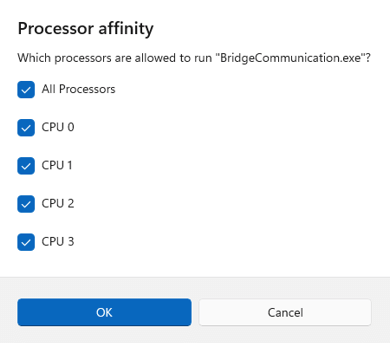
ترکیبی از بدون حاشیه و تمام صفحه را بهینه سازی تمام صفحه می گویند. این ویژگی می تواند دلیل تاخیر در بازی Rainbow Six Siege باشد. در اینجا نحوه خاموش کردن آن آمده است:
مرحله 1: باید Task Manager (Ctrl + Shift + Esc) را راه اندازی کنید و در صورتی که از موقعیت مکانی آن مطمئن نیستید، در حالی که بازی هنوز در حال اجرا است، به تب جزئیات بروید.
مرحله 2: وقتی روی فایل بازی.exe کلیک راست می کنید، Open file location را انتخاب کنید.
مرحله 3: با کلیک راست روی فایل Rainbow Six Siege.exe خود، Properties را انتخاب کنید.
مرحله 4: "غیرفعال کردن بهینه سازی تمام صفحه" و "این برنامه را به عنوان مدیر اجرا کنید" را در تب Compatibility انتخاب کنید.

مرحله 5: Apply و سپس OK را انتخاب کنید.
اول از همه، مطمئن شوید که درایورهای شبکه، کارت صدا و گرافیک بهروز هستند. اگر هر یک از اینها نباشد، می تواند منجر به یک تجربه بازی بد شود. مطمئن شوید که درایور گرافیک نصب شده است. دو راه برای به روز رسانی درایورها وجود دارد.
گزینه 1: به روز رسانی دستی
سازندگان کارت گرافیک مانند NVIDIA و AMD به طور مداوم درایورهای به روز شده را برای بازی های قدیمی و عناوین اخیراً عرضه شده برای بهبود عملکرد و رفع مشکلات منتشر می کنند. بنابراین، هر بار که بازی شما کند میشود، از کار میافتد یا فریز میشود، ممکن است لازم باشد بهروزرسانیهای AMD یا NVIDIA را بررسی کنید و جدیدترین درایور را نصب کنید.
گزینه 2: به روز رسانی خودکار
این ساده ترین و سریع ترین روش برای استفاده است. به اندازه کافی آسان است که با چند کلیک ماوس کار را تمام کنید، حتی اگر با رایانه آشنا نباشید. ما از یکی از این نرم افزارهای به روز رسانی درایور استفاده خواهیم کرد که ابزاری ضروری برای ویندوز است - Advanced Driver Updater . مراحل به شرح زیر است:
مرحله 1: بعد از دانلود Advanced Driver Updater را نصب کنید.
مرحله 2: برنامه را اجرا کنید و روی دکمه "Start Scan Now" کلیک کنید.

مرحله 3: پس از پایان اسکن، لیستی از مشکلات درایور روی صفحه نمایش شما نشان داده می شود. گزینه بهروزرسانی را که در کنار Graphic Drivers ظاهر میشود، انتخاب کنید .

مرحله 4: برای تکمیل فرآیند بهروزرسانی درایور، منتظر بمانید تا تمام شود و رایانه خود را مجدداً راهاندازی کنید.
با اجرای این راه حل ها برای رفع مشکلات عقب مانده در Rainbow Six Siege، تجربه بازی خود را به سطحی روان تر و لذت بخش تر ارتقا می دهید. در این عنوان محبوب با تاخیرهای خسته کننده خداحافظی کنید و به گیم پلی یکپارچه سلام کنید. همچنین می توانید ما را در فیس بوک ، اینستاگرام ، توییتر ، یوتیوب و پینترست بیابید .
این وبلاگ به خوانندگان کمک میکند تا درایور Canon MF237W For Windows 11/10 را با مراحل توصیه شده توسط متخصصان دانلود و به روز کنند.
روشهای موثر برای حل مشکل بارگذاری بینهایت صفحه نمایش ناامیدکننده Skyrims را بیاموزید و از تجربه بازی روانتر و بدون وقفه اطمینان حاصل کنید.
من نمی توانم به طور ناگهانی با صفحه نمایش لمسی شکایت HID خود کار کنم. من نمی دانم چه چیزی به کامپیوتر من ضربه زده است. اگر شما هستید، در اینجا چند راه حل وجود دارد.
آیا می خواهید بدانید که چگونه می توانید Aquaman را استریم کنید حتی اگر در کشور شما برای پخش جریانی در دسترس نباشد؟ ادامه مطلب را بخوانید و تا پایان پست، میتوانید از آکوامن لذت ببرید.
یاد بگیرید که چگونه به راحتی یک صفحه وب را به عنوان PDF ذخیره کنید و روش ها و ابزارهای مختلفی را برای تبدیل محتوای وب به فایل های PDF قابل حمل برای دسترسی آفلاین و به اشتراک گذاری کشف کنید.
این وبلاگ به کاربران کمک می کند تا درایور Logitech G510 را دانلود، نصب و به روز کنند تا مطمئن شوند که می توانند از ویژگی های این صفحه کلید لاجیتک به طور کامل استفاده کنند.
چه چیزی فایل پی دی اف خود را به یک فایل متنی تبدیل کنیم؟ در این راهنما نگران نباشید، دو تا از ساده ترین روش ها برای تبدیل PDF به فایل متنی را خواهید یافت.
ممکن است ویرایشگر خط مشی گروه به دلیل خطای gpedit.msc not found بر روی رایانه شخصی شما کار نکند. در اینجا نحوه رفع آن است!
Google Find My Device کار نمی کند؟ وبلاگ نگران نباشید راهنمای جامعی برای عیب یابی و حل مشکلات Google Find My Device را در اختیار شما قرار می دهد.
راهحلهای گام به گام متناسب با سیستمهای Mac را کاوش کنید و تجربه Discord یکپارچه و بدون اختلال را تضمین کنید.
مراحل عیبیابی را برای رفع مشکلات رایج بررسی کنید و پخش جریانی Netflix خود را به طور یکپارچه به Roku برگردانید.
با راهنمای جامع ما، نحوه افزایش کارآمد ظرفیت ذخیره سازی آیفون خود را بیاموزید. گامها و گزینههای عملی را کشف کنید تا مطمئن شوید که دیگر هرگز فضای لازم برای خاطرات گرامی و دادههای ضروری خود را خالی نخواهید کرد.
آیا می دانید چگونه همه برنامه هایی که شما را در فیس بوک ردیابی می کنند را ببینید؟ و آیا ایده ای برای مسدود کردن آنها دارید؟ برای یافتن نحوه محافظت از داده های خود در برابر برنامه های ردیابی شده توسط فیس بوک به ادامه مطلب بروید.
این وبلاگ به خوانندگان کمک می کند تا اگر نمی خواهند از مدل هوش مصنوعی استفاده کنند، ویژگی Copilot را در ویندوز غیرفعال کنند.
خرید یک درایو اکسترنال جدید؟ مقداری پول برای خود ذخیره کنید و هارد دیسک قدیمی خود را به هارد دیسک خارجی تبدیل کنید. برای اطلاعات بیشتر در مورد تبدیل و انواع محفظه ها برای HDD جدید خود بخوانید.
این وبلاگ به خوانندگانی که با خطای «مشکلی در سرور پروکسی» در Chrome در ویندوز مواجه هستند، کمک میکند.
Kaspersky Password Manager به درستی روی رایانه شخصی ویندوز 11/10 شما اجرا نمی شود. صرف نظر از دلیل، در اینجا برخی از بهترین راه ها برای رفع مشکل وجود دارد.
این وبلاگ به خوانندگان کمک می کند تا مشکل کار نکردن صفحه لمسی ایسوس در ویندوز را با مراحل توصیه شده توسط متخصصان که سریع و آسان دنبال می شوند، برطرف کنند.
اگر علیرغم تلاش های زیاد، به نظر می رسد که عملکرد کپی پیست در واتس اپ وب کار نمی کند، این اصلاحات را امتحان کنید تا بتوانید در کوتاه ترین زمان این مشکل را برطرف کنید.
پیمایش در دنیای دیجیتال اغلب می تواند مانند یک پازل به نظر برسد، به خصوص زمانی که صحبت از سازماندهی و مدیریت خاطرات عزیزمان در قالب عکس می شود. یاد بگیرید چگونه زمان و تاریخ عکس های خود را در Google Photos به راحتی تنظیم کنید.
این وبلاگ به خوانندگان کمک میکند تا درایور Canon MF237W For Windows 11/10 را با مراحل توصیه شده توسط متخصصان دانلود و به روز کنند.
آیا نمی دانید چگونه عکس های HEIC را در Adobe Photoshop روی دسکتاپ ویندوز یا مک باز کنید؟ این راهنما را بخوانید تا مراحل ساده تبدیل و ویرایش HEIC را بیاموزید.
در اینجا این است که چگونه می توانید از Microsoft Rewards در Windows ، Xbox ، Mobile ، خرید و موارد دیگر بیشترین بهره را ببرید.
امروز، به خوبی به شما نشان می دهد که چگونه می توانید حریم خصوصی خود را کنترل کرده و سابقه جستجوی Bing و Microsoft Edge History خود را نیز پاک کنید.
روشهای موثر برای حل مشکل بارگذاری بینهایت صفحه نمایش ناامیدکننده Skyrims را بیاموزید و از تجربه بازی روانتر و بدون وقفه اطمینان حاصل کنید.
من نمی توانم به طور ناگهانی با صفحه نمایش لمسی شکایت HID خود کار کنم. من نمی دانم چه چیزی به کامپیوتر من ضربه زده است. اگر شما هستید، در اینجا چند راه حل وجود دارد.
این راهنمای کامل را بخوانید تا با روشهای مفید ضبط وبینارهای زنده در رایانه شخصی آشنا شوید. ما بهترین نرم افزار ضبط وبینار و ابزارهای ضبط صفحه نمایش بالا و فیلمبرداری را برای ویندوز 10، 8، 7 به اشتراک گذاشته ایم.
آیا به طور تصادفی روی دکمه اعتماد در پاپ آپی که پس از اتصال آیفون خود به رایانه ظاهر می شود کلیک کرده اید؟ آیا می خواهید به آن رایانه اعتماد نکنید؟ سپس، فقط مقاله را مرور کنید تا بیاموزید چگونه به رایانه هایی که قبلاً به آیفون خود وصل کرده اید اعتماد نکنید.
آیا می خواهید بدانید که چگونه می توانید Aquaman را استریم کنید حتی اگر در کشور شما برای پخش جریانی در دسترس نباشد؟ ادامه مطلب را بخوانید و تا پایان پست، میتوانید از آکوامن لذت ببرید.






















